Disabilita linoltro e-mail in Outlook 2016 e 2013

Impedisci ai destinatari di posta elettronica di inoltrare un messaggio di posta elettronica in Microsoft Outlook 2016 o 2013.

Se hai creato un elenco di contatti locale (altrimenti noto come elenco di distribuzione) in Microsoft Outlook 2016 o 2013, potresti volerlo condividere inviandolo a qualcun altro. Ecco come inviare un elenco di contatti a un altro utente di Outlook.
Selezionare la scheda " Home ", quindi aprire la " Rubrica ". Puoi anche aprire la Rubrica premendo “ CTRL ” + “ MAIUSC ” + “ B “.
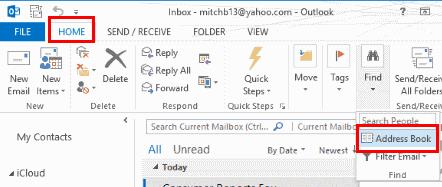
Apri l'elenco dei contatti che desideri condividere.
Nella scheda " Gruppo di contatti ", seleziona l' opzione " Inoltra gruppo ". Nella maggior parte dei casi puoi scegliere " Come contatto di Outlook ". Se la persona a cui stai inviando l'elenco è un utente non Outlook, potresti voler utilizzare " In formato Internet (vCard) ".
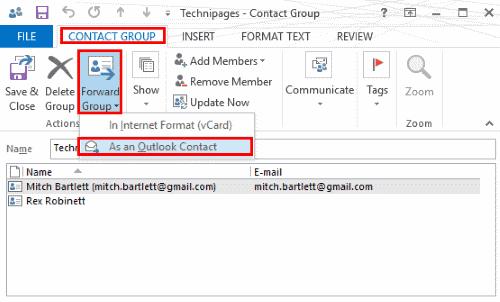
Viene creata un'e-mail con l'elenco dei contatti allegato. Componi il tuo messaggio, quindi invialo.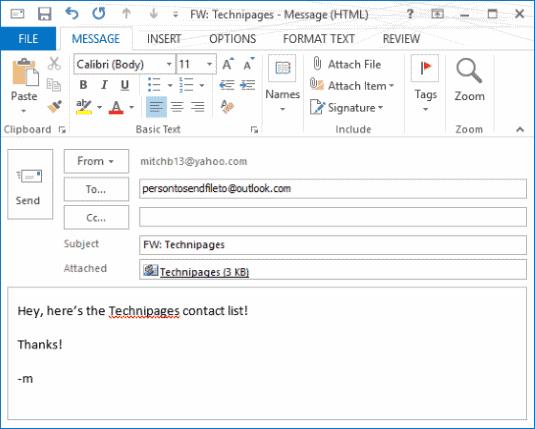
Una volta che l'utente lo riceve, può semplicemente trascinare il file allegato dall'e-mail a " Persone " nella parte inferiore dello schermo per salvarlo nei propri contatti. Vedere " Outlook 2016 e 2013: Importa elenco gruppi di contatti " per ulteriori opzioni.
Impedisci ai destinatari di posta elettronica di inoltrare un messaggio di posta elettronica in Microsoft Outlook 2016 o 2013.
Scopri chi ha accettato un invito a una riunione in Microsoft Outlook 2016, 2013 e 2010.
È comune che l'opzione Posta indesiderata sia disattivata in Microsoft Outlook. Questo articolo mostra come affrontarlo.
Come bloccare indirizzi e-mail e domini in Microsoft Outlook 2016 o 2013.
Come annullare una riunione in Microsoft Outlook 2016 o 2013 senza inviare l'annullamento a tutti i partecipanti.
Come rimuovere la scheda McAfee Anti-Spam da Microsoft Outlook.
Risolvere l'errore Cant Create File che si verifica in Microsoft Outlook quando si tenta di aprire un allegato.
Come importare i tuoi contatti di Microsoft Outlook sul tuo account Windows Live/Hotmail.
Se non è possibile eliminare i messaggi di Outlook, aggiornare e riparare Office, eseguire gli strumenti di pulizia di Outlook, quindi eseguire lo strumento di ripristino della posta in arrivo.
Come abilitare o disabilitare l'impostazione DEP in Microsoft Outlook 2016 o 2013.
Risolvi un errore in Microsoft Outlook in cui ricevi un errore di registrazione OLE. Il programma non è stato installato correttamente errore.
Un tutorial che mostra come fare in modo che Microsoft PowerPoint 365 esegua automaticamente la presentazione impostando il tempo di avanzamento delle diapositive.
I Set di Stili possono fornire istantaneamente un aspetto curato e coerente a tutto il tuo documento. Ecco come utilizzare i Set di Stili in Word e dove trovarli.
Forza un messaggio sui tuoi file Microsoft Excel per Office 365 che dice Apri come di sola lettura con questa guida.
Ti mostriamo un trucco per esportare facilmente tutti i tuoi contatti di Microsoft Outlook 365 in file vCard.
Scopri come abilitare o disabilitare la visualizzazione delle formule nelle celle di Microsoft Excel.
Scopri come bloccare e sbloccare celle in Microsoft Excel 365 con questo tutorial.
È comune che l
Un tutorial che mostra come importare le diapositive da un altro file di presentazione di Microsoft PowerPoint 365.
Scopri come creare una Macro in Word per facilitare l
Ti mostriamo come abilitare o disabilitare le opzioni del clipboard visibile nelle applicazioni di Microsoft Office 365.















